PS-满版文字效果高考海报设计图文教程发布时间:2023年05月22日 08:01
虎课网为您提供字体设计版块下的PS-满版文字效果高考海报设计图文教程,本篇教程使用软件为PS (CC2022),难度等级为中级拔高,下面开始学习这节课的内容吧!
本节课学习的是使用PS软件来讲解关于创意高考海报设计方法,各位同学有不理解的地方可以在评论区进行留言,老师会进行解答。

本节课的核心知识点有:1.如何做出文字渐变效果2.文字编排时需要注意的细节
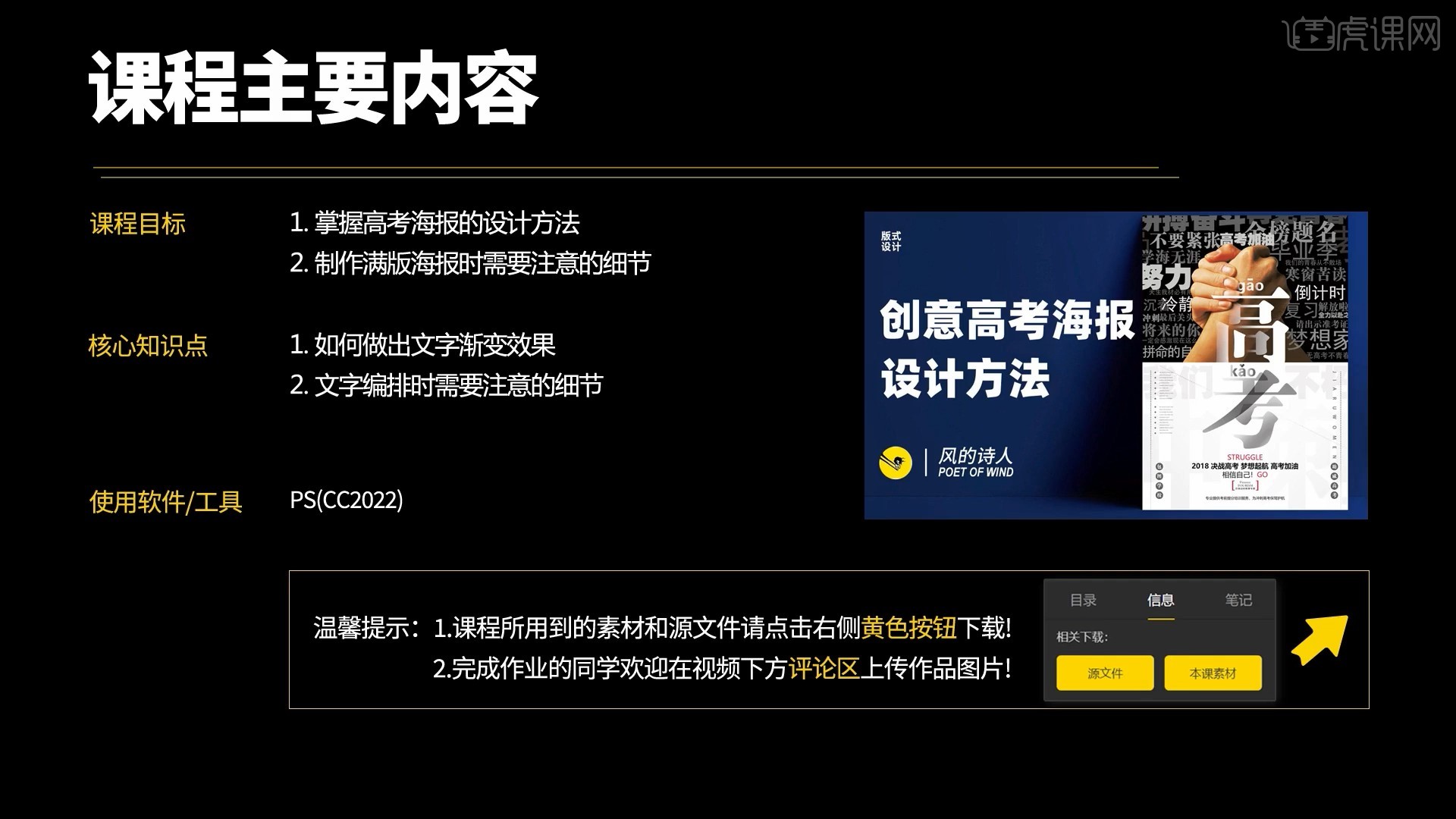
课程学百遍,不如上手练一练,各位同学在学习完后不要忘记做作业并上传到评论区。
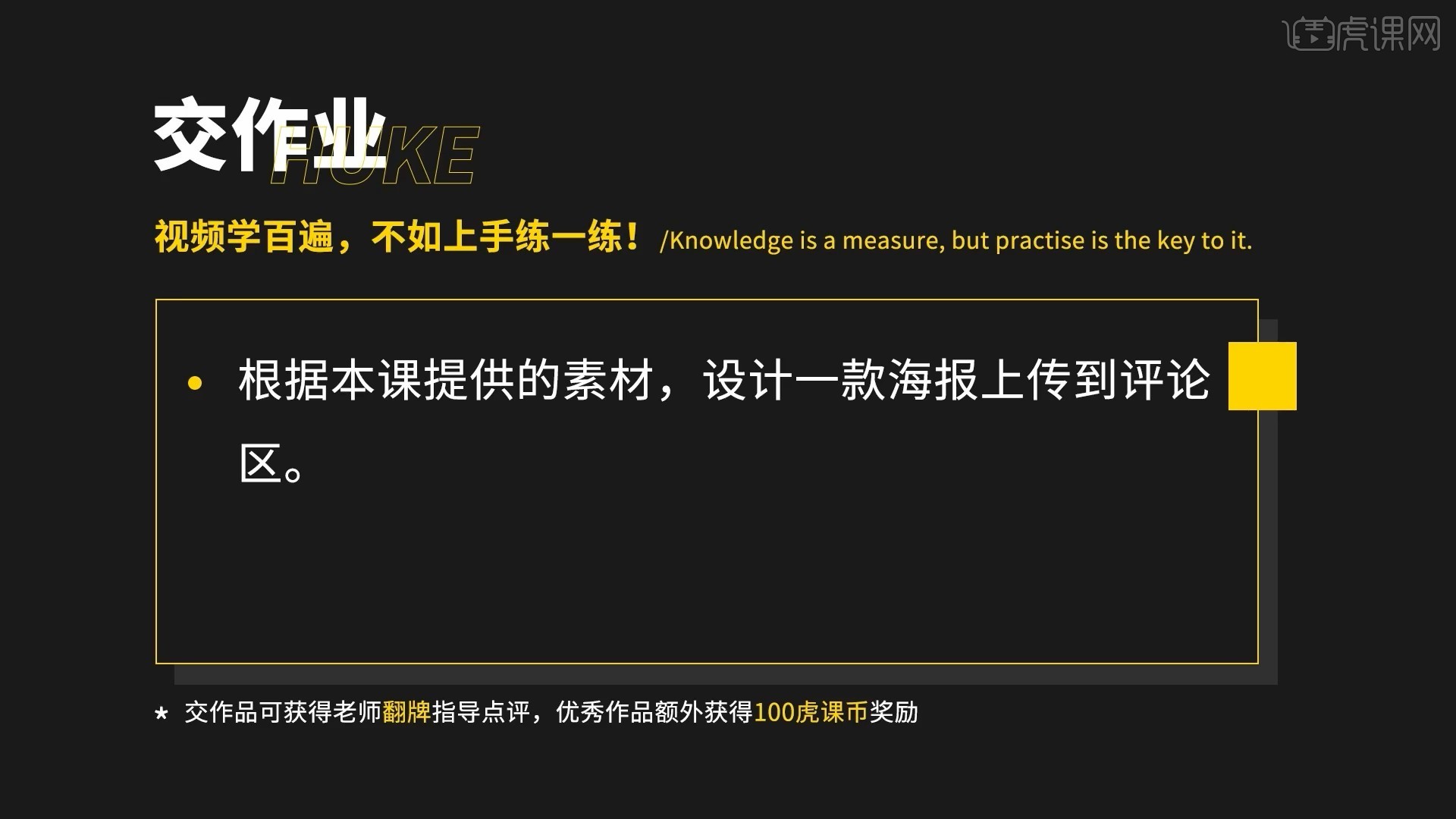
那我们开始吧
1.首先根据尺寸要求新建画布,背景色为白色,在画布上半部分新建图层填充黑色,使黑白颜色各占画面一半。
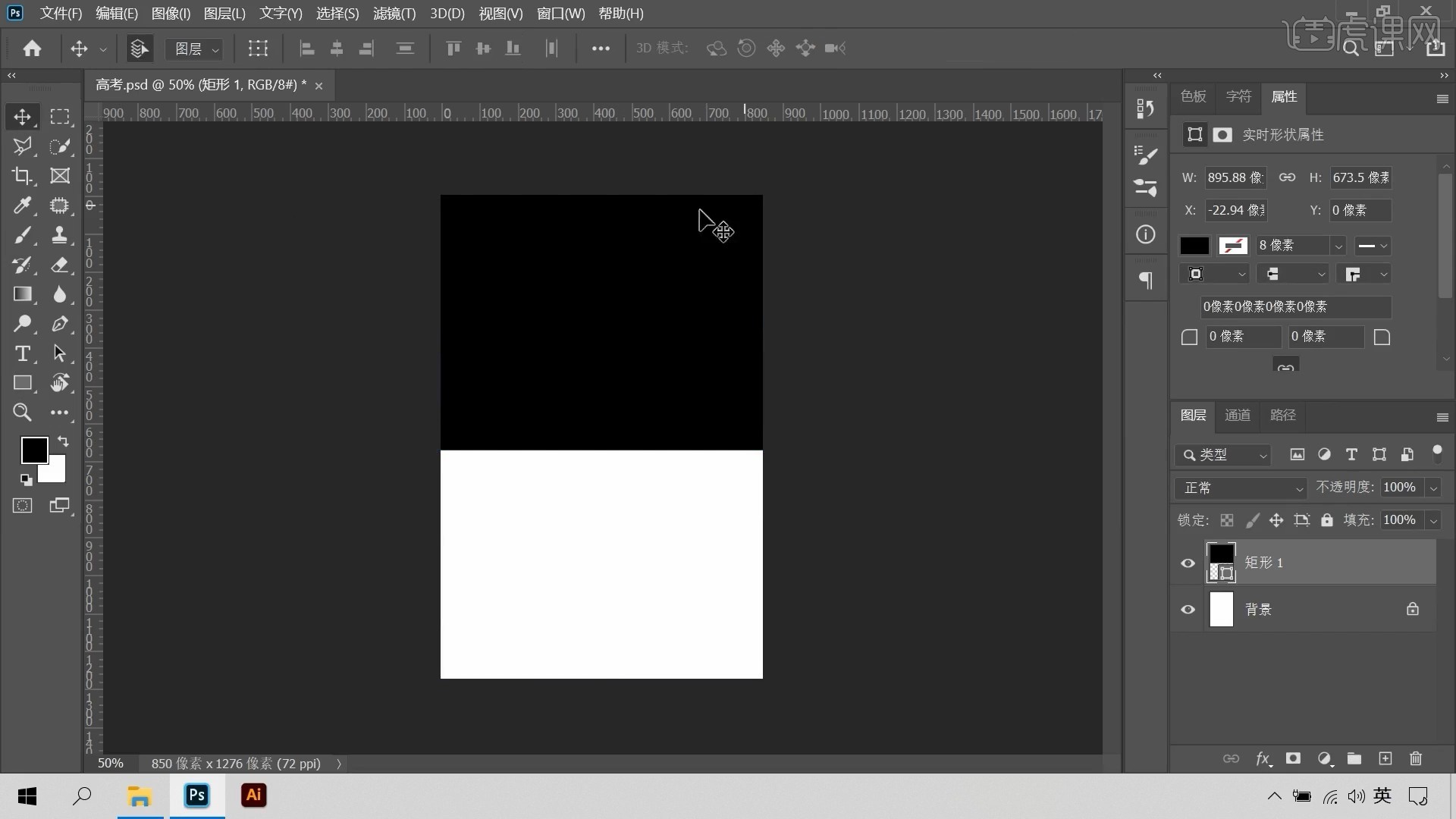
2.接着将握手素材拉入画面当中,将文案要求中的文案一一输入到画面当中,这里可以给每个句子不同的大小和颜色而使用相同的字体,做出错落而整齐的感觉。

3.这里就按照这样的方法将握手素材四周都填满文案背景,这里因为时间关系就不一一进行制作了。

4.下半部分也是一样的方法,添加上文字后给下面较大的字体添加蒙版,使用大画笔工具进行涂抹,制作处中间渐隐的效果。

5.上面的文案高考也是用一样的方法,这里将每个笔刷单独套索选中使用画笔工具进行涂抹制作出渐变效果,具体如图所示。
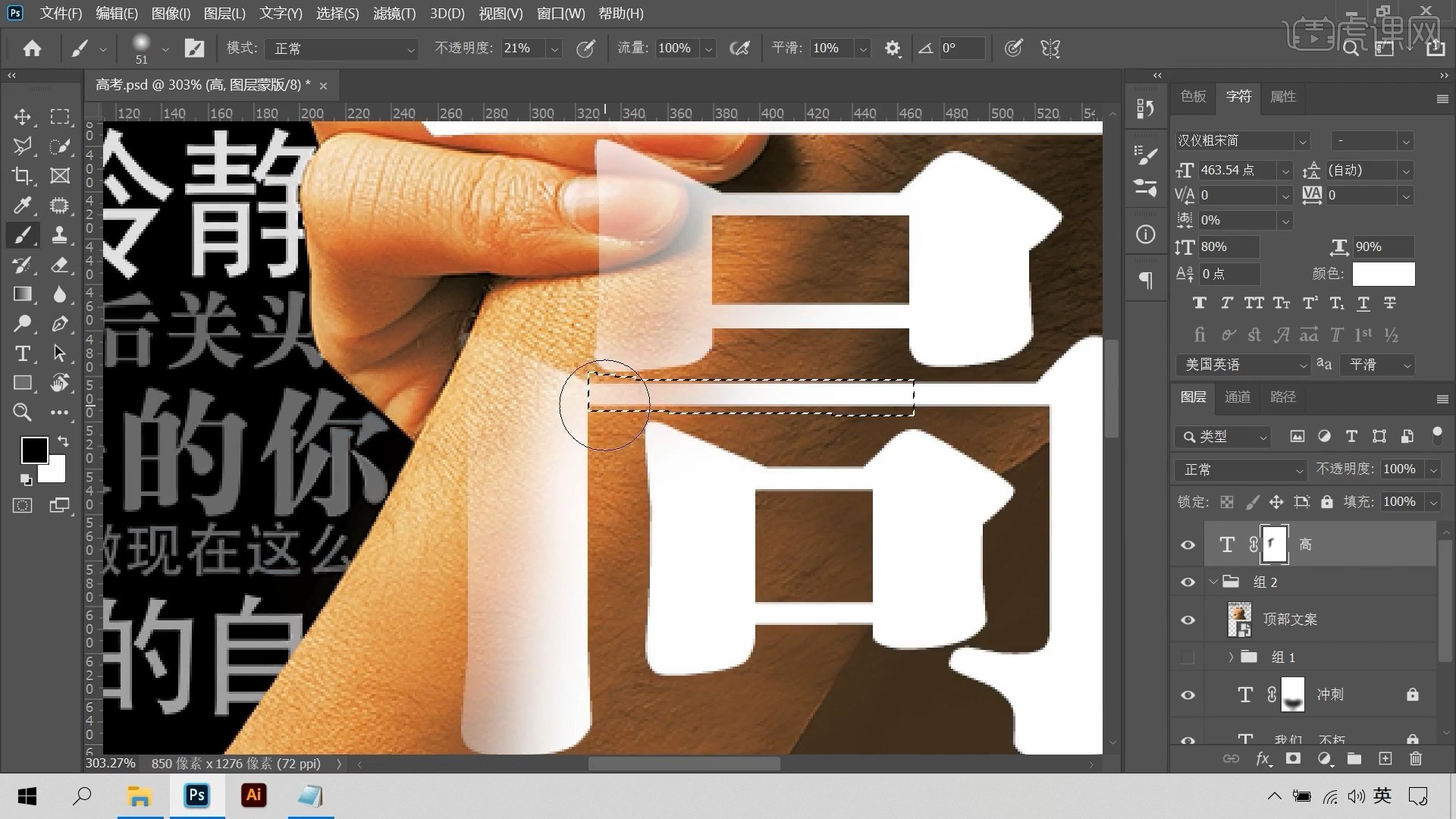
6.考字的每个结构都使用钢笔工具单独抠出来,制作独立的结构,每个结构都给予不同深度的颜色。

7.制作好后将考字整体建一个组,使用画笔工具对其整体进行涂抹,制作出图中效果,给文案添加拼音填补一下画面的负空间。

8.继续添加文案,这里可以使用形状工具制作出一些装饰性文案,使文案更吸引人的注意力。
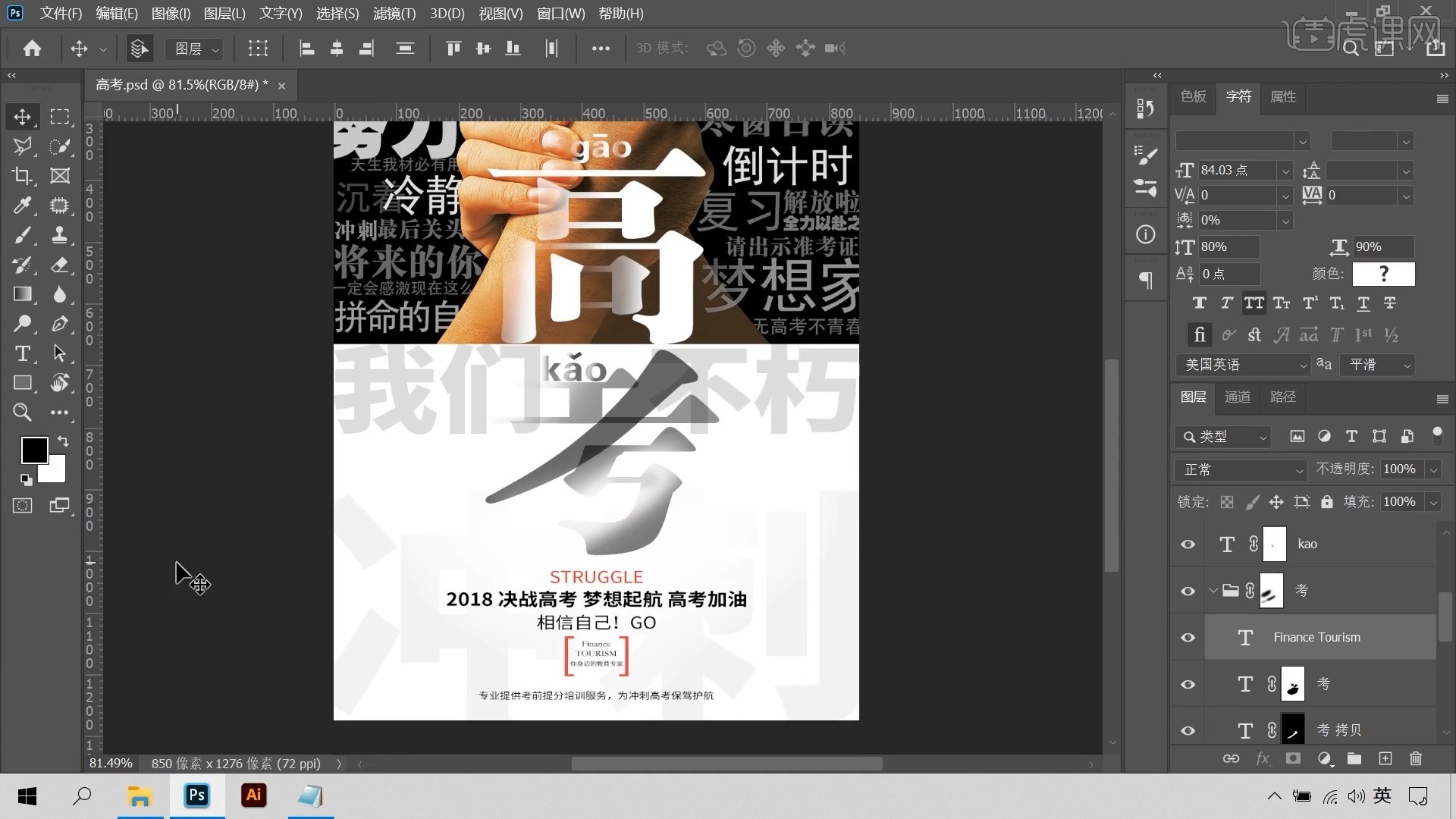
9.使用形状工具完善一下画面负空间,这里可以使用多种不同形状进行填充。

10.那么到这里海报制作的环节就基本结束了,最终效果如图所示,同学们也可以对照老师的效果进行修改。

11.课程学百遍,不如上手练一练,各位同学在学习完后不要忘记做作业并上传到评论区。

12.本节课就到这里,你学会了吗?

以上就是PS-满版文字效果高考海报设计图文教程的全部内容了,你也可以点击下方的视频教程链接查看本节课的视频教程内容,虎课网每天可以免费学一课,千万不要错过哦!













